
Att försöka förbättra prestanda i Windows 10 är något mycket vanligt, som vi kan få på många olika sätt. Det finns sätt som är bättre anpassade till varje individs dator och deras situation. Ett sätt att förhindra att datorn går långsamt kan vara att inaktivera de visuella effekterna i den, eftersom det i dessa versioner av operativsystemet finns många.
Således kommer vi att kunna få bättre prestanda i Windows 10. Om du tror att det här alternativet är av intresse i ditt fall kommer vi att visa dig nedan stegen vi måste följa för att inaktivera visuella effekter på din dator. Det är något lättare än du tror.
För att göra detta går vi till sökfältet som vi har i Windows 10 och i det introducerar vi detta kommando sysdm.cpl och vi söker dig. Vi får ett resultat som är det som intresserar oss, så vi klickar på det. Ett fönster med systemegenskaper öppnas sedan.
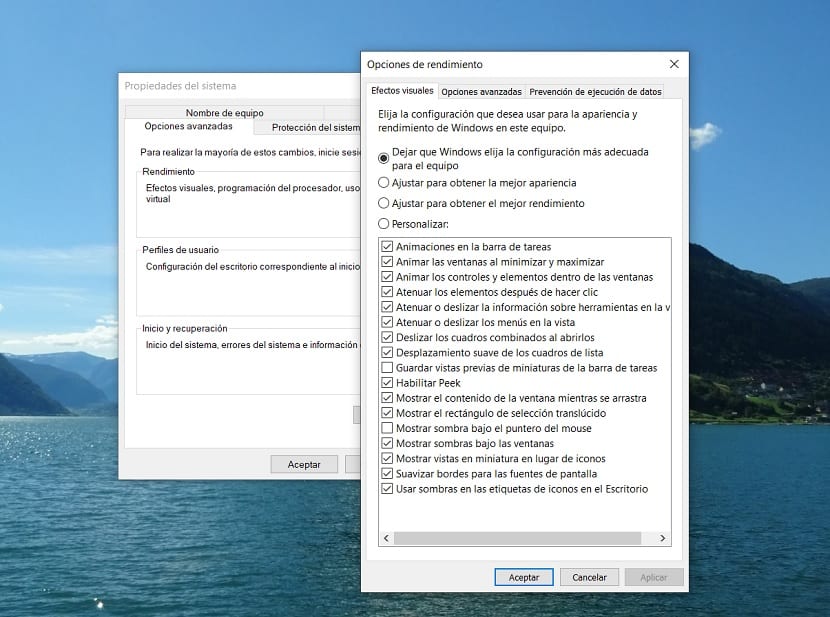
Det finns flera flikar i det här fönstret, varav vi är intresserade av de avancerade egenskaperna I detta fall. Därefter tittar vi på det första avsnittet, vilket är prestationsavsnittet. I det finns en knapp som säger konfiguration, som vi ska klicka på vid detta tillfälle.
Då är vi redan på fliken visuella effekter. Du ser en lista över visuella effekter som finns i Windows 10. Vi kan aktivera eller inaktivera de vi vill ha. Vi kan också använda det alternativ som kallas Justera för bästa prestanda. Så att bästa prestanda uppnås på datorn.
Var och en kommer att kunna välja det alternativ som de anser bäst i sitt fall. Men på båda sätten vad vi gör är att förbättra prestanda på vår Windows 10.-dator. Ett mycket enkelt sätt att uppnå detta, men ett som verkligen kan vara till stor hjälp för oss.